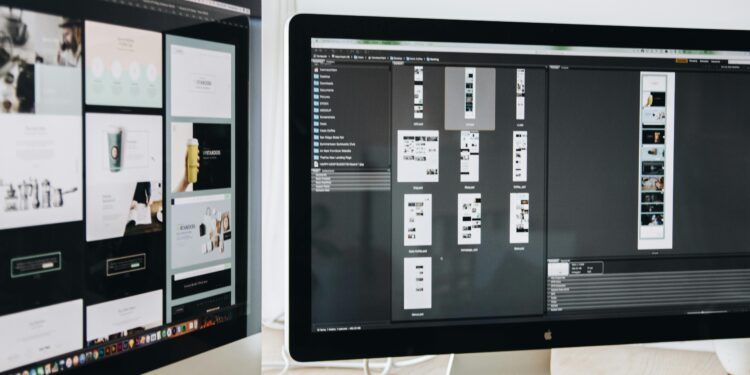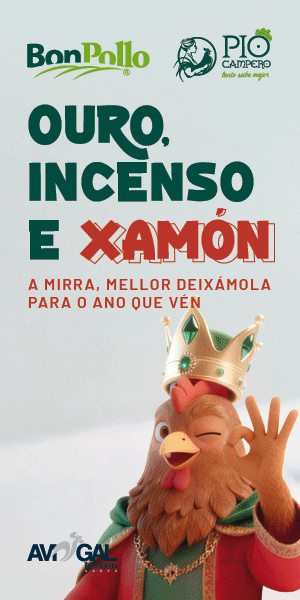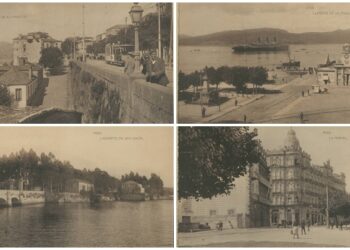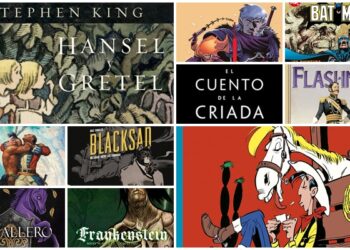Si usas macOS, lo más probable es que disfrutes mucho de su diseño y fluidez. También es muy probable que no conozcas ni el 60% del verdadero potencial de tu Mac. Y es que al ser tan intuitivo y no requerir casi ningunas configuraciones como en el caso de Windows, lo usamos tal y como lo intuimos pasando muchas posibilidades por alto. Para que no te pase eso, en este artículo hemos recopilado 8 ideas prácticas que te ayudarán a trabajar mejor si usas Mac.
1. Usa software en la nube
Una de las grandes limitaciones para las personas que usan Mac en el trabajo, es que hay cierto software profesional que solo está disponible para Windows. Por ejemplo:
- Microsoft Project: si necesitas esta solución para planificar y gestionar proyectos con diagrama de Gantt para Mac como en este ejemplo, Microsoft no ofrece una versión que sea compatible con macOS.
- Microsoft Access: si necesitas usar este software de gestión de bases de datos relacionales, Microsoft 365 tampoco tiene versión nativa para macOS.
- Apps como Visio, AutoCAD completo o software para sectores específicos (por ejemplo, ciertos programas de contabilidad o gestión ERP).
Puedes encontrar soluciones técnicas más complicadas como por ejemplo instalar Windows con Bootcamp o usar una máquina virtual. Todo eso consume recursos y tiempo e igual puede funcionar mal si cometes un mínimo error en algún paso de la configuración. La mejor solución es optar por versiones basadas en la nube de estas herramientas o encontrar sustitutos equivalentes que se puedan acceder con cualquier sistema operativo a través de un navegador. Por ejemplo:
- Puedes usar la versión online de Project con la funcionalidad limitada o escoger un creador de diagramas de Gantt disponible online.
- Puedes reemplazar Microsoft Access con un software en la nube de Zoho o Airtable.
Esto te dará más flexibilidad y contribuirá a una mayor productividad.
2. Automatiza tus rutinas con “Atajos” y Automator
macOS tiene dos herramientas que junto pueden ahorrarte muchas horas. Es el Automator y la app Atajos (Shortcuts en versión original).
¿Y cómo los puedes configurar? Aquí tienes algunas ideas y ejemplos:
- Puedes crear un atajo para que cada mañana se abra Safari con pestañas específicas y tu app de tareas (Todoist, por ejemplo), y que también se active el Modo Concentración y se empiece a reproducir una playlist específica.
- Después, puedes crear un flujo que detecta automáticamente la conexión de un monitor externo y lo utilice como señal para reorganizar las ventanas de productividad. Los correos a la izquierda, la app Slack a la derecha y Safari en el centro.
- Con Automator puedes también crear un flujo que detecta cuándo guardas un archivo PDF en una carpeta específica, lo renombra y lo mueve a Dropbox. Adicionalmente, puedes ejecutar un Atajo que abra la carpeta.
3. Explora todo el poder de Spotlight
Muchos usan Spotlight solo para buscar archivos (o no lo usan del todo). Pero pocos saben que esta herramienta es capaz de mucho más. Sabías que con ella puedes también:
- Hacer cálculos rápidos y conversiones de moneda y unidades.
- Buscar definiciones o significado de conceptos y palabras.
- Lanzar apps o archivos en segundos.
- Escribir lo que quieres ajustar, por ejemplo, pantalla o Bluetooth, y que Spotlight te lleve directo a la sección de Preferencias correspondiente.
Y si quieres profundizar aún más, también hay una app que se llama Alfred. Con ella puedes aumentar la utilidad de Spotlight. Por ejemplo:
- Usar teclas rápidas para abrir Google Drive y buscar un archivo sin perder el tiempo para abrir el navegador y buscar la pestaña de almacenaje de Google.
- Poner «escribir a Pedro» para abrir directamente la página del nuevo correo a ese contacto.
- Copiar varios elementos con un portapapeles.
Son pequeños pasos que en sí no toman mucho tiempo, pero si sumas todo el tiempo que gastas en estos pequeños detalles a lo largo del día, verás que merece la pena automatizarlos.
4. Separa los escritorios para un enfoque segmentado
Un enemigo silencioso de productividad es “context switching”, que son esas interrupciones mentales que experimentamos al cambiar de tarea. Una técnica muy efectiva para combatirlo con Mac es asignar un escritorio a cada tipo de actividad, y trabajar ahí únicamente. ¿Cuáles podrían ser?
- Dedicar el escritorio 1 a cosas de comunicación e incluir ahí apps como Slack, Zoom, Google o Outlook.
- Dedicar el escritorio 2 a cosas de textos e información con apps como Pages, Notion, Keynote, Ulysses, Notes.
- Dedicar el escritorio 3 a cosas de tiempo libre como música, mensajes, fotos, etc.
Puedes saltar entre espacios usando el trackpad o atajos de teclado, y no distraerte con otras ventanas. Así consigues mantener el foco y reducir la fatiga cognitiva de saltar entre una y otra cosa todo el rato.
5. Usa herramientas especiales para manejar las ventanas
La gestión de ventanas en macOS no es tan sencilla como en Windows. Pero existen algunas herramientas que ayudan con eso también. Con Rectangle puedes establecer combinaciones de teclas y mover o ajustar ventanas casi como piezas en Tetris.
Otra app que se llama Magnet es imprescindible para quienes trabajan con muchas ventanas abiertas simultáneamente. Con ella puedes organizar y ajustar las ventanas en la pantalla. Por ejemplo, puedes ajustar cualquier ventana en una posición específica en la pantalla o usar los atajos de teclado para fijar las ventanas en posiciones específicas. Te ahorra clics, tiempo y frustración.
Por último, tienes Moom (de Move + Zoom). Es una herramienta para gestionar ventanas que te permite organizar el espacio en pantalla con el ratón, el teclado o de manera automática. Funciona muy simple, al pasar el cursor por el botón verde de una ventana, puedes ver el menú visual con opciones de tamaño y posición predeterminadas. Puedes diseñar el tamaño exacto de la ventana y guardar los layouts de ventanas para volver a usarlos.
6. Aprovecha las notas y los recordatorios al máximo
La aplicación predeterminada de Apple, Notas, va mejorando con cada actualización, y ya puede sustituir a las apps externas. Estos son algunos consejos para poder aprovecharla.
- Captura ideas de inmediato anotándolas con atajos de teclado (Fn + Q) o desde cualquier app con el menú Compartir. Así no pierdes el hilo abriendo y cerrando apps.
- Guarda texto, listas, enlaces, fotos, audios, escaneos, documentos PDFs, dibujos en una sola nota. Así tendrás toda la información centralizada y no perderás tiempo buscándola en diferentes lugares.
- Crea carpetas, subcarpetas y categoriza las notas con etiquetas como #trabajo, #vacaciones, #proyectoX, etc. De este modo estará todo ordenado y accesible.
- Usa la búsqueda inteligente dentro del texto escrito a mano, imágenes y documentos PDFs. Si es un documento escaneado o una foto, tardarás mucho menos en encontrarla .
- Comparte carpetas o notas con otros.
- Ver cambios, mencionar personas y colaborar en tiempo real.
- Sincroniza lo que escribes en Mac, con las notas de iPhone o iPad a través de iCloud. No hay que copiar y pegar, solo empezar a escribir en un dispositivo y continuar cuando quieres en el otro.
7. Configura modos de concentración a base de tu estilo de trabajo
macOS permite crear modos de concentración y personalizarlos. ¿En qué consiste? Definir qué apps o personas pueden interrumpirte según el modo de concentración habilitado. Para darte algunas ideas:
- Con el modo «Deep Work» podrías bloquear notificaciones de las apps de correo electrónico, Slack, WhatsApp o apps de redes sociales.
- Con el modo “Reunión” podrías silenciar todas las notificaciones, activar Zoom (o Teams, Google Meet) y abrir el calendario.
Puedes activar cada modo manualmente o establecer que se active automáticamente durante ciertas horas (por ejemplo, 9.00-14.00), en cierta ubicación (por ejemplo, tu oficina) o si trabajas en cierta app (por ejemplo, Adobe Photoshop). Está comprobado que el bloque temporal es una técnica de productividad muy eficiente, y esta función de Mac va ayudarte a implementarla con más facilidad.
8. Sincroniza, guarda y accede a todo en cualquier momento
Para el trabajo individual funciona muy bien iCloud. Pero si trabajas en equipo o con archivos grandes, puedes hacer algunos ajustes para una mejor productividad. Sincronizando Dropbox con Mac Finder, puedes controlar versiones y trabajar con carpetas compartidas.
Si prefieres Google Drive, lo puedes integrar con Mac App y disfrutar de un trabajo colaborativo en las apps típicas como Docs, Sheets y Slides. De esta manera puedes acceder a los archivos desde cualquier dispositivo y tener un backup automático asegurado.
Consejo extra: Aprovecha al máximo las apps nativas de macOS
Muchas veces nos podemos a buscar aplicaciones externas sin saber del todo la funcionalidad que ofrece Mac con sus herramientas preinstaladas (aquí tienes la lista completa). Al ser nativas, suelen ser ligeras, funcionan más rápido y se sincronizan a la perfección con el resto de apps y dispositivos Apple. Aquí tienes algunas ideas sobre cómo sacarles provecho.
Empecemos con los “Recordatorios”. Lo puedes convertir en tu gestor infalible de tus tareas personales. Igual que en una app externa, en recordatorios de tu Mac puedes crear tareas y subtareas, añadir fechas límite y alertas por ubicación (por ejemplo: «Reservar el hotel para el viaje al llegar a casa”. Puedes agruparlas por listas y añadir notas y archivos adjuntos. También puedes decir a Siri que te recuerde reservar el hotel hoy a las 8, y lo hará.
Pasamos a la función de Vista previa. No es un simple visor de PDF. También permite firmar documentos con el trackpad o desde el iPhone, rellenar formularios PDF, redimensionar y convertir imágenes. Todo eso facilitará tu trabajo con documentos, formularios e imágenes.
La función “Screen Time” permite revisar cuántas horas usas ciertas aplicaciones o tu tiempo de pantalla en general y optimizarlo si es necesario. Con ella, también puedes bloquear algunas aplicaciones por tiempo límite y así evitar distracciones.
Por último, usa el dictado por voz y comandos de voz. El sistema de dictado de Mac es bastante preciso y potente. Puedes activarlo para convertir tu voz en texto en apps como Notas, Pages, Ulysses. Los comandos de voz sirven para abrir apps, hacer clics, o navegar, mientras tienes las manos ocupadas o si tienes movilidad reducida.
En resumen
Los diseñadores de Apple siempre han insistido que el software intuitivo no necesita guías y manuales. Aunque es cierto, algunos consejos e ideas vienen muy bien para aprovechar los dispositivos al máximo. Esperamos que con estos consejos podrás convertir tu Mac en una máquina de productividad poderosa y trabajar menos logrando más.